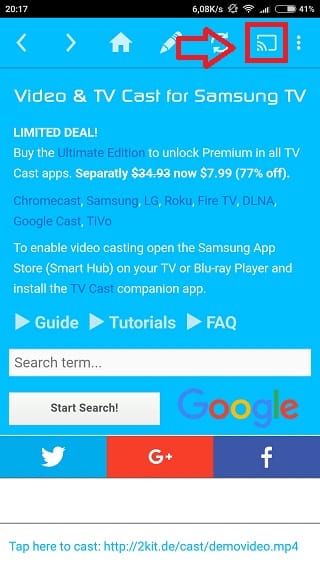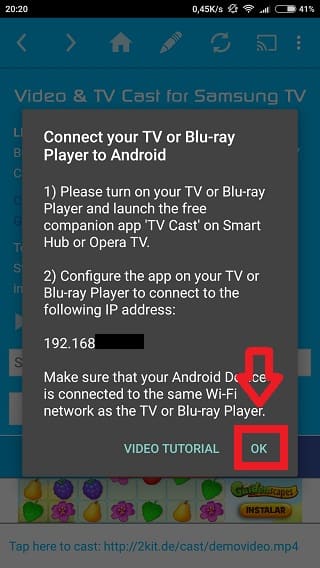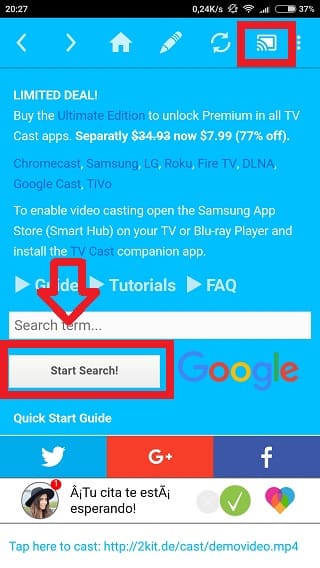Si tenéis un Smart TV como yo del año 2012 y soléis usar la aplicación oficial de Youtube de Samsung Smart TV es bastante probable que hayáis visto últimamente una notificación la cual dice textualmente que nuestra aplicación de Youtube dejará de ser compatible con nuestro Smart TV el próximo 30 de junio de 2017. Lo cierto es que soy un feliz usuario de una Samsung Smart TV ES7000 del 2017 y mi app oficial de Youtube dejará de funcionar el próximo 30 de junio de 2017, debido a ello he estado buscando información y os traigo un tutorial para Cómo Ver Youtube En Samsung Smart TV En MODELOS ANTIGUOS.
Tabla de contenidos
¿ Porqué YouTube Dejará De Funcionar El 30 De Junio Del 2017 En Mi Samsung Smart TV ?
Si echamos un vistazo a la notificación de la app de youtube de Samsung muy «amablemente» en la notificación te adjuntan una dirección youtube.com/tvdevices en la cual te dan una «solución» detallada del problema. Vamos… solución por decir algo, básicamente el problema de que tu app de youtube deje de funcionar en tu Samsung Smart TV el 30 de junio 2017 es debido a que estos TV del 2012 funcionan bajo una aplicación de Youtube en formato flash y Youtube quiere «vetar» el formato flash de esta plataforma porque hace algún tiempo funciona bajo HTML5.
Quizás Te Interese 👇👇
Solución Que Da Youtube
La solución que da Youtube a nuestros Smart Tv que usen flash es una auténtica verguenza prácticamente nos dicen que nos compremos otro TV o que adquiramos un Chromecast o Android TV.
Así que no busques en Google cosas cómo:
Cómo Actualizar Youtube En Samsung Smart TV o Cómo Usar Youtube En Samsung Smart TV, por que a partir del 30 de Junio esta la aplicación de Youtube de Samsung Smart TV dejará de funcionar y no podremos hacer nada para solucionarlo… o si…
Lo cierto es que existe un método muy sencillo para usar Youtube en Samsung Smart TVs con el problema del 30 de Junio de 2017.
Cómo Ver Youtube En Samsung Smart TV En MODELOS ANTIGUOS
Vamos a ver un método para usar Youtube en modelos de Smart TV antiguos que tengan el problema del 30 de Junio de 2017.
Primero Que Debemos Hacer Para Seguir Viendo Youtube En SmarT TV De Modelos Antiguos
Lo primero que debemos hacer es ingresar en nuestro SmartHub de nuestro Samsung Smart TV e ir a Samsung APPS e instalar la aplicación TV Cast en nuestro televisor.
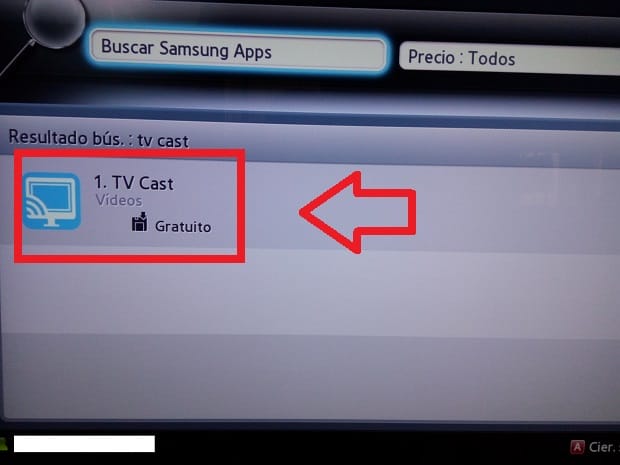
Ahora tendremos que instalar TV Cast App Samsung en nuestro teléfono Android ( sí debemos de usar nuestro móvil).
Descarga TV Cast APP Samsung
Podéis descargar TV Cast App Samsung desde el siguiente enlace:
Una vez descargada la instalaremos en nuestro dispositivo Android.
Cómo Funciona TV Cast
Tv Cast APP funciona de manera muy similar a Chromecast, tan solo tendremos que tenerla instalada en nuestro televisor, en nuestro móvil y por supuesto estar bajo la misma red wifi. Básicamente lo que haremos será enviar por streaming los vídeos de Youtube a nuestro Smart TV.
Cómo Usar TV Cast
Bueno recapitulemos:
- Instalamos TV Cast APP Samsung en nuestro TV.
- Instalamos TV Cast APK en nuestro móvil.
Ahora entramos en la app de nuestro Smart TV y la dejamos abierta, luego nos vamos a nuestro móvil y la abrimos también. Veremos una pantalla cómo esta:
Para usar Youtube en modelos de Samsung Smart TV que ya no funcionan desde el 30 de Junio deberemos pulsar arriba a la derecha.
Una vez lo hagamos veremos una notificación cómo esta:
Para que TV cast funcione correctamente tenemos que percatarnos que tanto la app del Smart TV como la del móvil están bajo la misma red wifi. Ésta puede ser una IP parecida a ésta 192.xxx.xx.xxx . Una vez que nos cercioremos de que todo esté correcto pulsamos a OK y en la pantalla de nuestro televisor deberá aparecer como conectado.
Una vez que todo esté correcto le damos donde dice «start search!» y nos llevará directamente a Google.
Ahora una vez en Google ponemos en el buscador «Youtube» y entramos.
Ahora pulsamos el vídeo de Youtube el cual queramos ver en nuestro modelo de Smart TV que ha dejado de funcionar. Una vez abierto el vídeo pulsamos abajo donde dice «Tap here to cast» esto hará enviar el vídeo de Youtube a TV Cast APP de nuestro Samsung Smart TV.
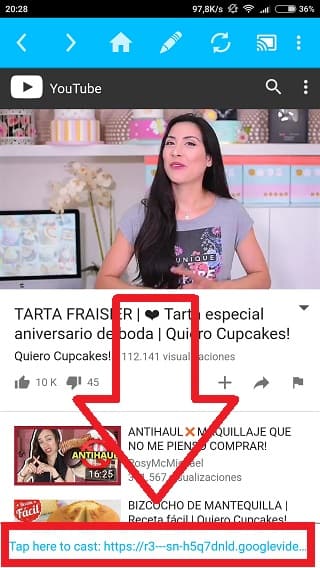
Ahora empezará a hacer streaming desde nuestro móvil a la aplicación de TV cast de SmartHub, si queremos ponerlo a pantalla completa tan solo tendremos que pulsar «OK» en el mando a distancia de nuestro televisor.
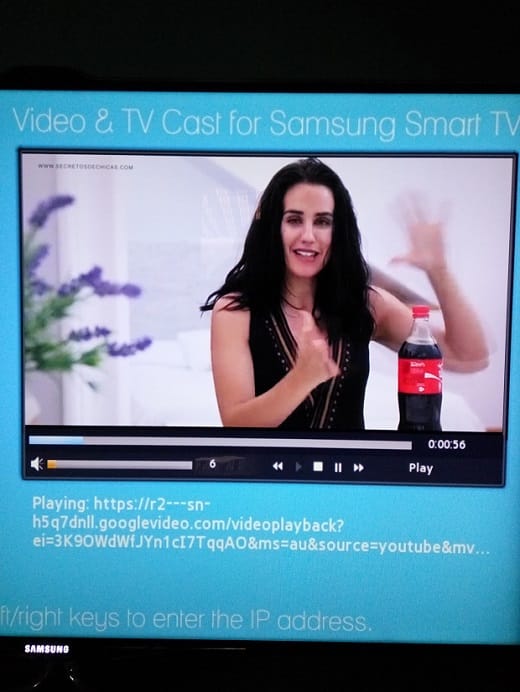
¿ Quieres ver YouTube en tu Samsung Smart TV de manera nativa y sin aplicaciones ?, pues te aconsejo que le eches un vistazo a lo que pongo a continuación…
Vuelve A Disfrutar De YouTube En Tu Samsung Smart TV Con Android TV Box
Hasta ahora os he mostrado cómo ver YouTube en tu Samsung Smart TV gracias a TV CAST, este tutorial a pesar de estar muy bien tiene un pequeño problemilla… dependes del móvil para hacer streaming en todo momento. Pero no te preocupes tengo una manera definitiva para que puedas ver YouTube en tu Samsung Smart TV todo ello gracias a las TV Box Android, pero veamos mejor ¿ qué es una Android Box y para qué sirve ?.
Android Box ¿ Qué Es Y Para Qué Sirve ?
¿ Sabías que puedes compar mini PC Android para tu Smart TV y…. ¡ los hay muy baratos !, ¿ para que perder el tiempo con Chromecast si puedes tener un Android Mini PC TV para convertir tu aparato de TV en un auténtico centro multimedia por menos de 50 euros ?.
Gracias a los Android TV Boxes podrás convertir tu «viejo» Samsung Smart TV en un potente ordenador con Android y por menos de lo que te cuesta llenar el deposito de tu coche en gasolina o 10 veces más barato que comprarte un aparato de TV nuevo.
¿ Cual Es El Mejor Android Tv Box ?
Os voy a contar un secreto y es que os voy a revelar cual es para mi el mejor Android TV Box 2018 en relación calidad precio, dicho aparato es el que uso para solucionar este maldito problema de no poder ver YouTube en mi Samsung Smart TV. Podéis ver una review de mi Box Android Tv aquí.
Comprar Mini PC Android
Aquí os dejo abajo un banner para que sepáis que Android Tv comprar ( la que yo uso ).
¿ Bueno dime tu aplicación de Youtube ha dejado de funciona en tu modelo de Samsung Smart TV el 30 de Junio del 2017 ?. ¿ Qué te ha parecido éste método ?, puedes dejarme un comentario ¡ te prometo contestar !. También puedes apoyarme compartiendo este tutorial en tus redes sociales.